Notion WP Sync Pro: เชื่อมต่อ WordPress และ Notion
เผยแพร่แล้ว: 2023-07-10Notion เป็นเครื่องมือแบบไดนามิกและทรงพลังสำหรับการสร้างและจัดระเบียบเนื้อหาของคุณ คุณสามารถใช้เพื่อร่างบทความในบล็อก สร้างโครงร่าง บันทึกแนวคิด และทำงานร่วมกับผู้อื่น เมื่อเชื่อมต่อ Notion กับ WordPress คุณจะสามารถถ่ายโอนเนื้อหาของคุณจาก Notion ไปยัง WordPress เพื่อเผยแพร่ได้อย่างราบรื่นโดยไม่จำเป็นต้องคัดลอกและวางด้วยตนเอง การรวม Notion WP Sync Pro ทำให้การเชื่อมต่อเป็นเรื่องง่าย
แต่ทำไมต้องเชื่อมต่อ Notion กับ WordPress ตั้งแต่แรก?
การเชื่อมต่อบัญชี Notion ของคุณกับเว็บไซต์ WordPress สามารถให้ประโยชน์หลายอย่าง ขึ้นอยู่กับความต้องการเฉพาะของคุณ มีเหตุผลหลายประการที่คุณอาจต้องการรวม Notion กับ WordPress
แพลตฟอร์มที่แตกต่างกัน จุดแข็งที่แตกต่างกัน
แนวคิดนั้นยอดเยี่ยมสำหรับการระดมความคิด สรุป และจัดระเบียบความคิดของคุณ การผสานรวมหมายความว่าคุณสามารถเริ่มร่างเนื้อหาของคุณใน Notion เพิ่มเค้าโครงและโครงสร้าง จากนั้นส่งออกไปยัง WordPress เพื่อแก้ไขและเผยแพร่ในขั้นสุดท้ายได้อย่างง่ายดาย
การทำงานร่วมกันในความคิด
คุณสามารถทำงานร่วมกับสมาชิกในทีมของคุณ สร้างแนวคิด รวบรวมคำติชม และแก้ไขความคิด คุณสามารถส่งออกเนื้อหาขั้นสุดท้ายไปยัง WordPress และรับประโยชน์จากการจัดการบทบาทผู้ใช้ของแพลตฟอร์มและเวิร์กโฟลว์การเผยแพร่
การติดตามการเปลี่ยนแปลงในความคิด
Notion เก็บประวัติเวอร์ชันโดยละเอียดของฐานข้อมูลและเพจของคุณ ซึ่งหมายความว่าคุณสามารถติดตามการเปลี่ยนแปลงและเปลี่ยนกลับเป็นเวอร์ชันก่อนหน้าได้หากจำเป็น เมื่อคุณซิงค์บัญชี Notion ของคุณกับไซต์ WordPress คุณจะสามารถรักษาบันทึกรวมศูนย์เกี่ยวกับการแก้ไขและอัปเดตเนื้อหาของคุณได้ ซึ่งจะเป็นประโยชน์เมื่อมีผู้คนจำนวนมากเข้ามาเกี่ยวข้อง
ทำงานออฟไลน์ด้วยความคิด
Notion ช่วยให้คุณสามารถทำงานกับเนื้อหาของคุณได้โดยไม่ต้องเชื่อมต่ออินเทอร์เน็ต เมื่อคุณเชื่อมต่อและผสานรวม Notion กับ WordPress แล้ว คุณสามารถเขียนหรือจัดระเบียบเนื้อหาของคุณต่อไปใน Notion แบบออฟไลน์ แล้วซิงค์กับ WordPress เมื่อคุณกลับมาออนไลน์
การซิงค์ Notion กับ WordPress สามารถปรับปรุงการสร้างเนื้อหาและเวิร์กโฟลว์ของคุณ ปรับปรุงการทำงานร่วมกัน ใช้ประโยชน์จากคุณสมบัติการแก้ไขอันทรงพลังของ Notion และรักษาเวิร์กโฟลว์ที่สอดคล้องกันระหว่างสองแพลตฟอร์ม
ในบทความนี้ ฉันจะแสดงให้คุณเห็นว่าการเชื่อมต่อเว็บไซต์ WordPress กับบัญชี Notion ของคุณทำได้ง่ายเพียงใดโดยใช้ปลั๊กอิน Notion WP Sync
ใช้ Notion WP Sync เพื่อเชื่อมต่อ WordPress และ Notion
ปลั๊กอิน WordPress ของ Notion WP Sync ช่วยให้คุณสามารถส่งออกและซิงค์ฐานข้อมูล Notion หน้าและเนื้อหาของคุณกับไซต์ WordPress ของคุณได้ โดยจะซิงค์ทันทีโดยใช้เว็บฮุค หรือคุณสามารถเลือกที่จะซิงค์ด้วยตนเองหรือตั้งค่ากำหนดการก็ได้
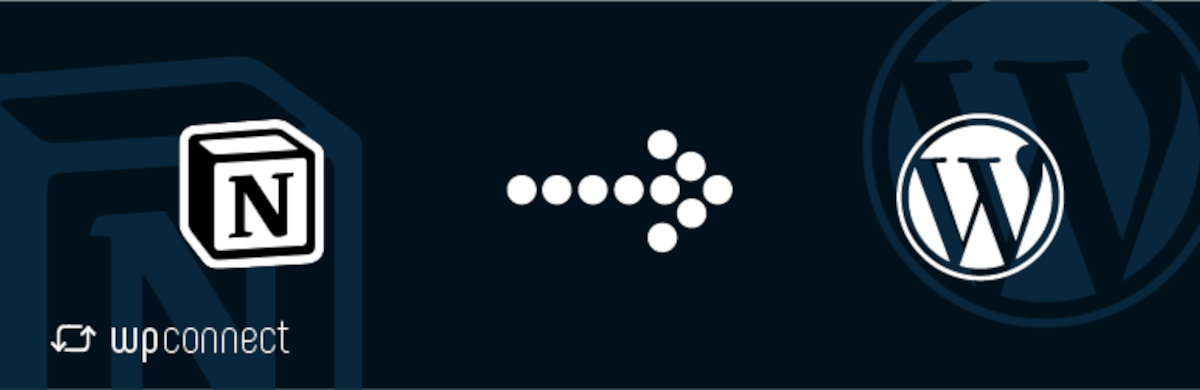
Notion WP Sync ให้คุณเชื่อมต่อ WordPress กับฐานข้อมูลและเพจต่าง ๆ ของ Notion เมื่อใช้เวอร์ชัน Pro คุณสามารถกำหนดค่าและเผยแพร่การเชื่อมต่อได้ไม่จำกัด
ปลั๊กอินช่วยให้คุณสามารถแสดงข้อมูล Notion ในประเภทโพสต์ดั้งเดิมของ WordPress ประเภทโพสต์แบบกำหนดเองที่มีอยู่ (เช่น ผลิตภัณฑ์ WooCommerce) และแม้แต่ประเภทโพสต์แบบกำหนดเองที่คุณสามารถสร้างได้จากภายในปลั๊กอิน
ด้วย Field Mapping คุณสามารถแมปคุณสมบัติของฐานข้อมูล Notion กับฟิลด์ WordPress เช่น ชื่อเรื่อง วันที่ หมวดหมู่ และข้อความที่ตัดตอนมา — นอกจากนี้ รุ่น Pro+ ยังรองรับฟิลด์แบบกำหนดเองขั้นสูงอีกด้วย
คุณสามารถเลือกที่จะเผยแพร่เนื้อหา Notion ที่ซิงค์ของคุณเป็นโพสต์หรือเพจ และยังอนุญาตให้คุณใช้รหัสย่อในบล็อก Gutenberg หรือ Divi, Elementor หรือเครื่องมือสร้างเพจอื่นๆ ที่คุณใช้
วิธีใช้ Notion WP Sync
ปลั๊กอินนั้นติดตั้งและใช้งานง่ายสุด ๆ ในระหว่างการกำหนดค่าเริ่มต้น คุณจะต้องสลับไปมาระหว่างบัญชี Notion และเว็บไซต์ WordPress แต่กระบวนการนี้ไม่ซับซ้อน ฉันจะแนะนำคุณทีละขั้นตอน
การติดตั้ง
คุณสามารถลองเวอร์ชันฟรีได้โดยค้นหา “ WP Sync for Notion ” ใน WordPress admin → Plugins → Add New
เวอร์ชันฟรีมีข้อจำกัดดังต่อไปนี้
- การเชื่อมต่อและการซิงโครไนซ์เพจเท่านั้น
- ไม่มี CPT (ประเภทโพสต์ที่กำหนดเอง) และฟิลด์ที่กำหนดเอง
- รองรับการซิงค์ด้วยตนเองและมีตัวเลือกการซิงค์ที่เกิดซ้ำสองตัวเลือก
ในบทช่วยสอนนี้ ฉันจะกล่าวถึงเวอร์ชัน Pro
ก่อนอื่น คุณต้องซื้อปลั๊กอินบนเว็บไซต์ WP Connect
คุณติดตั้งและเปิดใช้งานปลั๊กอินบนไซต์ WordPress ของคุณเช่นเดียวกับที่อื่น ๆ เมื่อเปิดใช้งานแล้ว คุณจะเห็น Notion WP Sync ในเมนูผู้ดูแลระบบของคุณ หากคุณมีรหัสใบอนุญาต ให้คลิก การตั้งค่า แล้วป้อนที่นั่น
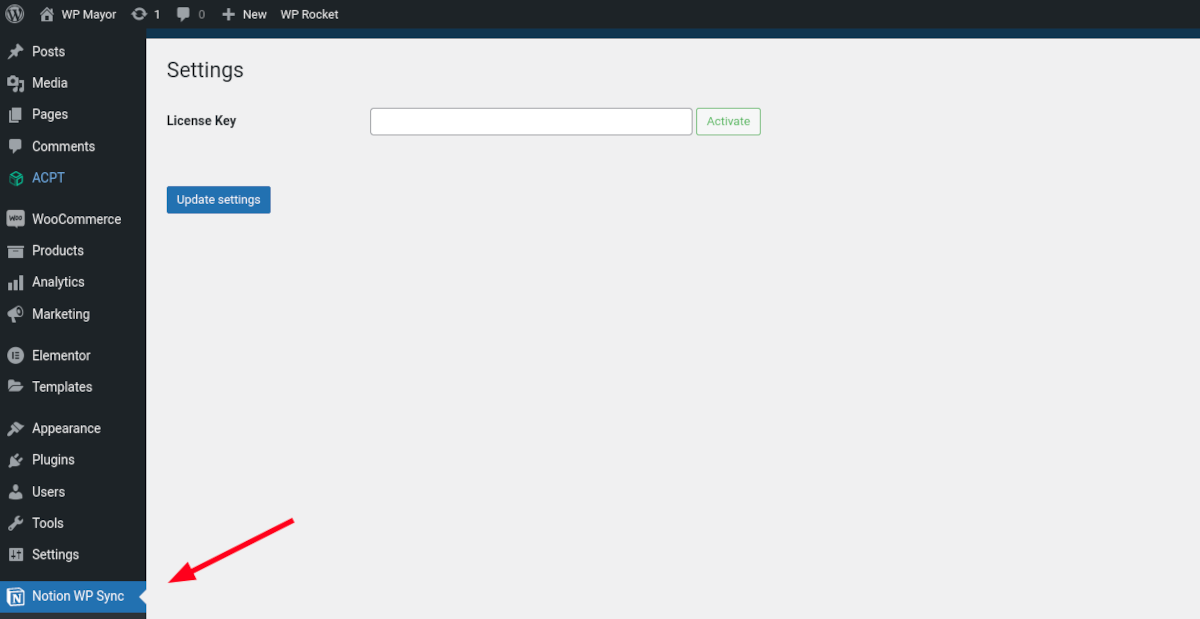
เพียงเท่านี้สำหรับการตั้งค่า การกำหนดค่าที่เหลือสำหรับ Notion WP Sync ทำได้ภายใต้ All Connections
การสร้างการเชื่อมต่อ
สิ่งแรกที่คุณต้องทำคือสร้างการผสานรวมและโทเค็นในบัญชี Notion ของคุณ ลงชื่อเข้าใช้ Notion และไปที่ การตั้งค่าและสมาชิก →การเชื่อมต่อของฉัน →พัฒนาหรือจัดการการผสานรวม
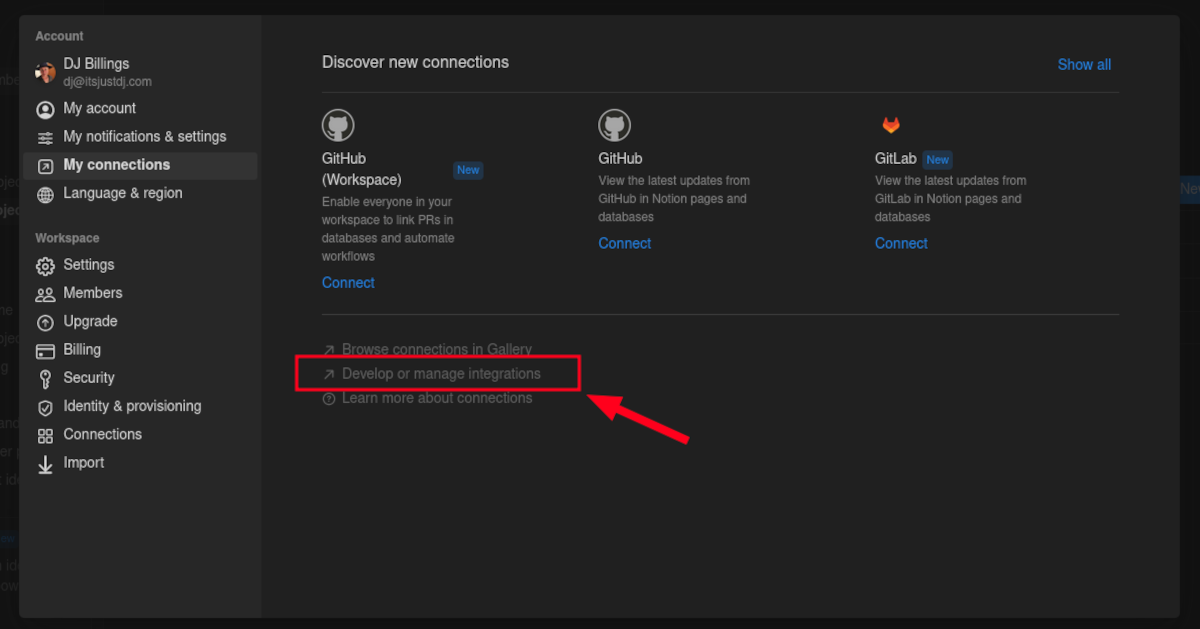
ในเมนู My Integrations คลิกปุ่ม + New integration ในหน้าจอถัดไป ให้ป้อนชื่อสำหรับการผสานรวม (“Notion WP Sync” เป็นตัวเลือกที่เหมาะสม) เลือกพื้นที่ทำงานที่คุณต้องการผสานรวม แล้วคลิก บันทึก
สิ่งนี้จะนำคุณไปที่หน้าจอความลับ แต่ยังมีการตั้งค่าอีกสองสามอย่างที่ต้องกำหนดค่า ไปที่ความสามารถและตรวจสอบให้แน่ใจว่าได้เลือก "อ่านเนื้อหา" และ ความสามารถของผู้ใช้ "อ่านข้อมูลผู้ใช้รวมถึงที่อยู่อีเมล" คลิก บันทึกการเปลี่ยนแปลง
ตอนนี้คุณสามารถไปที่หน้าจอลับและคัดลอกรหัสลับการรวมภายในของคุณ
กลับไปที่ไซต์ WordPress ของคุณ ไปที่ Notion WP Sync → Add New ป้อนรหัสของคุณในช่องที่เหมาะสม
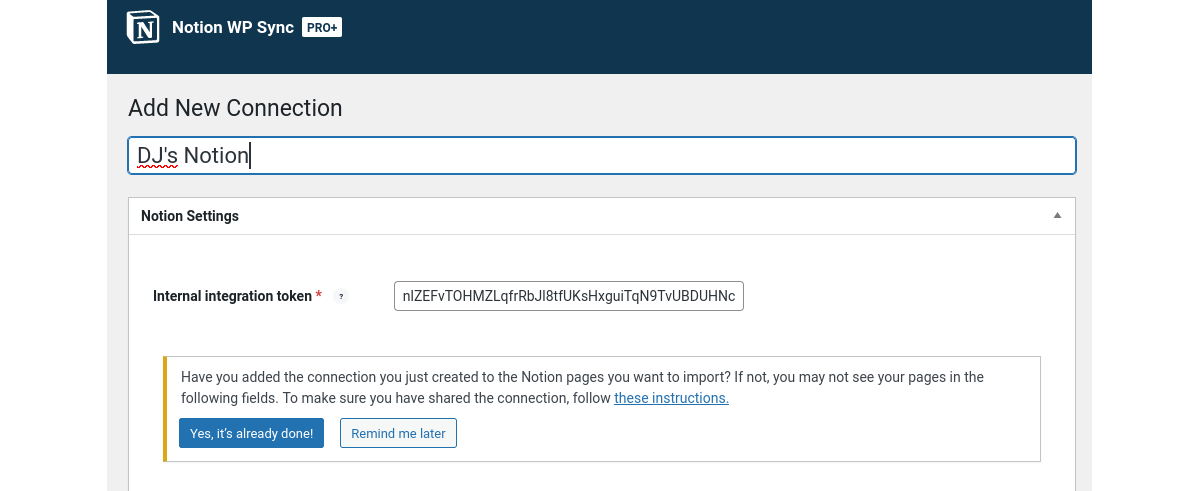
คุณจะสังเกตเห็นคำเตือน:
คุณได้เพิ่มการเชื่อมต่อที่คุณเพิ่งสร้างไปยังหน้าความคิดที่คุณต้องการนำเข้าแล้วหรือยัง ถ้าไม่ คุณอาจไม่เห็นหน้าของคุณในฟิลด์ต่อไปนี้
หมายความว่าคุณต้องกลับไปที่บัญชี Notion ของคุณเพื่อเพิ่มการเชื่อมต่อไปยังเพจหรือฐานข้อมูลของคุณ ออกจากหน้าจอเพิ่มการเชื่อมต่อใหม่ใน WordPress ตามที่เป็นอยู่และกลับไปที่ Notion
คลิกจุดสามจุดที่มุมขวาบนของหน้าที่คุณต้องการเชื่อมต่อกับ WordPress จากเมนูแบบเลื่อนลง เลือก เพิ่มการเชื่อมต่อ จากนั้นค้นหา Notion WP Sync — หรืออะไรก็ตามที่คุณตั้งชื่อการรวมระบบของคุณ
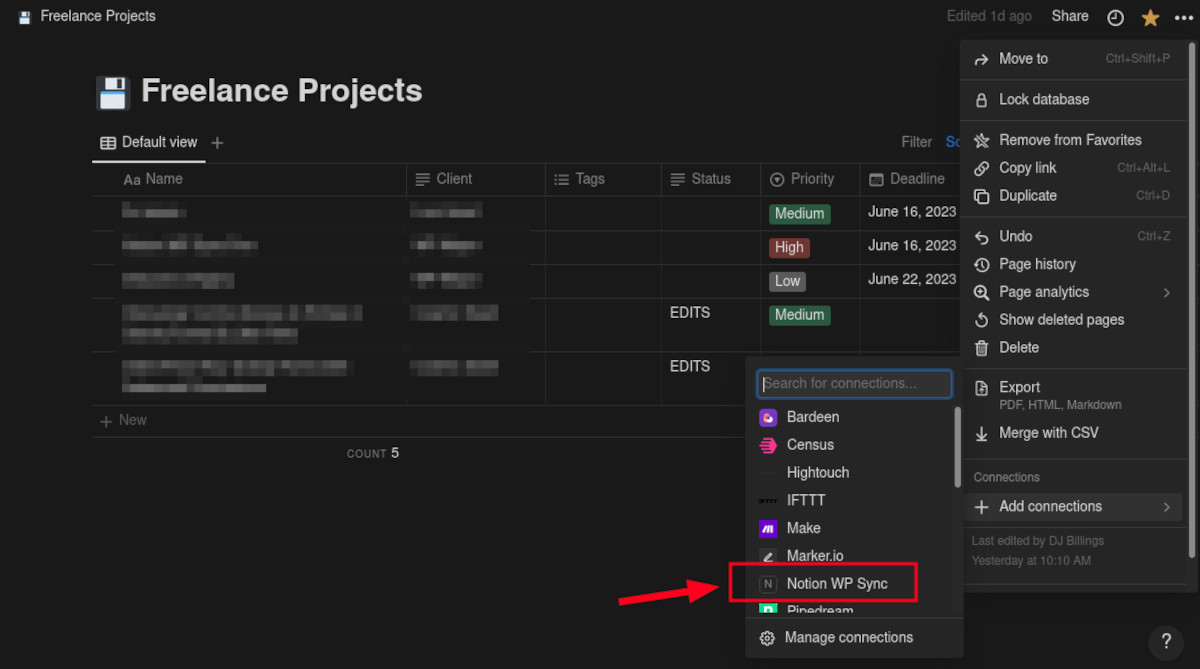
ตอนนี้คุณสามารถกลับไปที่ WordPress และหน้าจอเพิ่มการเชื่อมต่อใหม่ เนื่องจากคุณได้กรอกโทเค็นการผสานรวมภายในและเพิ่มการเชื่อมต่อใน Notion แล้ว คุณจึงสามารถเริ่มนำเข้าเนื้อหาได้

นำเข้าเนื้อหาความคิดของคุณ
คุณสามารถนำเข้าทั้งหน้าความคิดและฐานข้อมูลของคุณไปยัง WordPress ภายใต้ เลือก คุณสามารถค้นหาเพจหรือฐานข้อมูลที่คุณเชื่อมต่อใน Notion ได้แล้ว คุณสามารถเลือกได้หลายเพจ แต่เพื่อให้การแม็ปทำงานได้ คุณต้องเลือกฐานข้อมูลเดียวเท่านั้น
เมื่อเลื่อนลงไปที่เมนูนำเข้าเป็น... คุณต้องตัดสินใจว่าเนื้อหา Notion ของคุณจะแสดงบนไซต์ของคุณอย่างไร
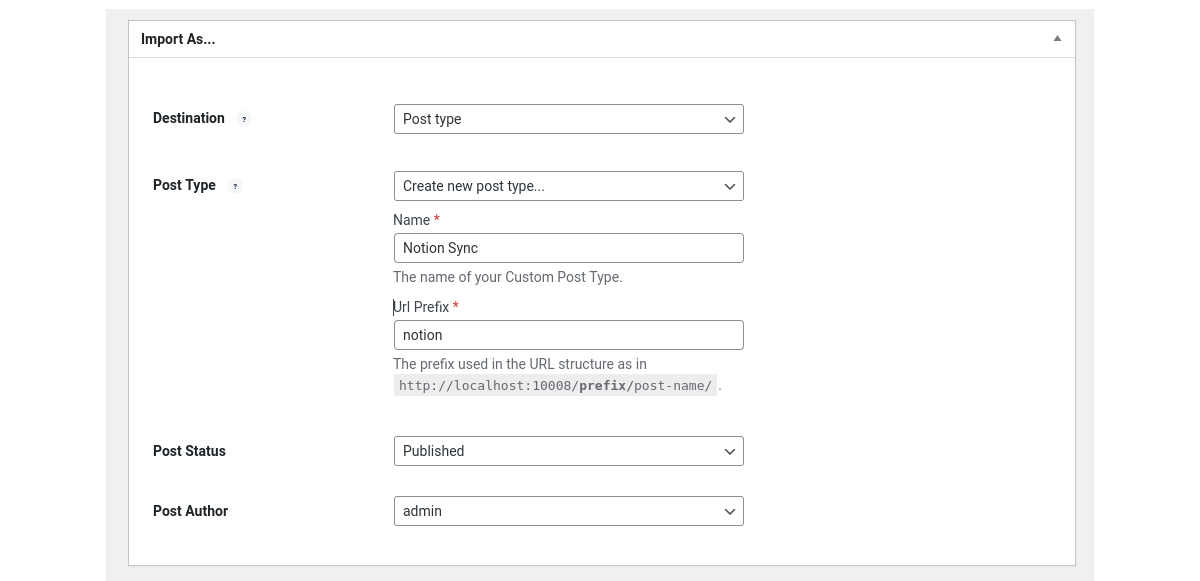
ปลายทาง
คุณสามารถเลือกประเภทโพสต์หรือรหัสย่อ คุณสามารถใช้รหัสย่อในบล็อกของโพสต์หรือหน้าใดก็ได้
ประเภทโพสต์
มีหลายตัวเลือกภายใต้ประเภทโพสต์ คุณสามารถเลือกหน้าหรือโพสต์ดั้งเดิมของ WordPress หรือหากคุณมีประเภทโพสต์ที่กำหนดเอง (เช่น ผลิตภัณฑ์ WooCommerce) คุณก็สามารถใช้ประเภทเหล่านั้นได้เช่นกัน นอกจากนี้ คุณยังสามารถสร้างประเภทโพสต์ใหม่ได้อีกด้วย ตัวอย่างเช่น ฉันได้สร้างโพสต์ประเภทใหม่ชื่อ Notion Sync
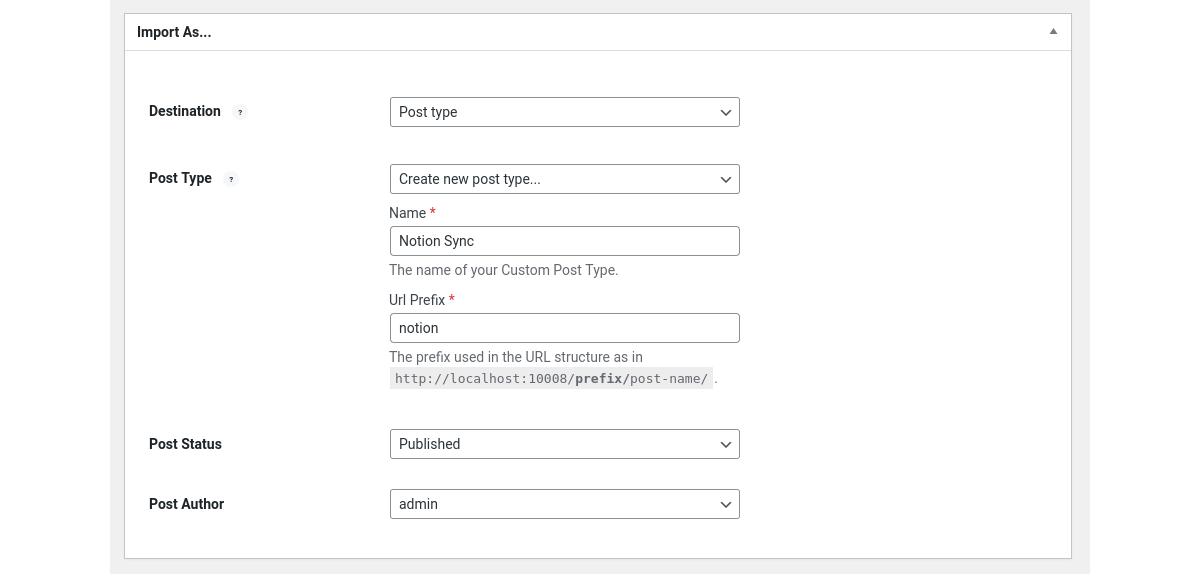
โพสต์สถานะ
แม้ว่าคุณจะมีสถานะทั้งหมดอยู่ในเมนูแบบเลื่อนลง คุณอาจต้องการเลือกอย่างใดอย่างหนึ่ง เผยแพร่แล้ว หรือ ร่าง ขณะที่คุณกำลังเรียนรู้วิธีตั้งค่า Notion WP Sync
ผู้เขียนโพสต์
เพียงเลือกผู้ใช้ที่คุณต้องการแสดงเป็นผู้เขียนโพสต์
การทำแผนที่ฟิลด์
ส่วนนี้ให้คุณเชื่อมโยงฟิลด์ใน Notion กับฟิลด์ WordPress คลิกปุ่มเพิ่มฟิลด์ ทางด้านซ้าย ใต้ฟิลด์ความคิด ให้เลือกฟิลด์จากเมนูแบบเลื่อนลง จากนั้น ทางด้านขวา ให้เลือกฟิลด์ที่เกี่ยวข้องใน WordPress หรือสร้างฟิลด์แบบกำหนดเอง
การตั้งค่าการซิงค์
คุณสามารถกำหนดค่าวิธีที่ Notion ซิงค์กับเว็บไซต์ WordPress ของคุณด้วยตัวเลือกง่ายๆ เพียงไม่กี่ขั้นตอน ภายใต้กลยุทธ์ เลือกวิธีการซิงโครไนซ์เนื้อหาความคิดของคุณกับ WordPress
เพิ่ม: เพิ่มเนื้อหาใหม่เท่านั้น
เพิ่ม & อัปเดต: เพิ่มเนื้อหาใหม่และอัปเดตเนื้อหาจากบันทึกที่แก้ไข
เพิ่ม อัปเดต & ลบ: รวมการเพิ่ม อัปเดต และลบเนื้อหาจาก Notion
ทริกเกอร์ช่วยให้คุณกำหนดความถี่ในการซิงค์หรือหากคุณต้องการทำด้วยตนเอง หากคุณเลือก เกิดซ้ำ จะมีตัวเลือกเพิ่มเติมสำหรับความถี่ ทีมงานที่ Notion Wp Sync ยังแนะนำให้ตั้งค่า WP-Cron เป็นงาน cron เพื่อประสิทธิภาพที่ดีขึ้น การเลือกทันทีผ่านเว็บฮุคจะทำให้สามารถซิงโครไนซ์เนื้อหา Notion ของคุณได้ทันที
เมื่อคุณเลือกทั้งหมดแล้ว ให้เลื่อนกลับไปด้านบนสุดแล้วคลิกเผยแพร่ เมื่อบันทึกการเชื่อมต่อสำเร็จ คุณสามารถคลิกปุ่ม Sync Now และตรวจสอบการเชื่อมต่อ
การดูเนื้อหาความคิดของคุณ
ตอนนี้ คุณสามารถดูเนื้อหาที่ซิงค์ของคุณ หากคุณเลือกที่จะเผยแพร่เป็นโพสต์ เพจ หรือประเภทโพสต์ที่กำหนดเองอื่นๆ ให้ไปที่รายการโพสต์หรือเพจ แล้วค้นหา Notion WP Sync ใหม่ที่เพิ่งสร้างขึ้น หากคุณเลือกใช้รหัสย่อ เพียงวางรหัสย่อลงในบล็อกแล้วดู!
ราคา
WP Sync for Notion ติดตั้งและใช้งานได้ฟรี มีคุณลักษณะที่จำกัด รวมถึงการเชื่อมต่อเพียงครั้งเดียวและการซิงโครไนซ์เพจ ไม่มี CPT (ประเภทโพสต์ที่กำหนดเอง) และฟิลด์ที่กำหนดเอง รองรับการซิงค์ด้วยตนเองและมีตัวเลือกการซิงค์ที่เกิดซ้ำสองตัวเลือก
คุณสามารถเข้าถึงคุณสมบัติและใบอนุญาตเพิ่มเติมได้โดยการซื้อ Notion Sync Pro พวกเขามีแผนราคาสองแบบ ได้แก่ แบบเดี่ยวและแบบทีม เวอร์ชันแบบชำระเงินมาพร้อมกับคุณสมบัติเต็มรูปแบบ รวมทั้งทั้งเพจและการซิงโครไนซ์ฐานข้อมูล นอกจากนี้ยังมีการสนับสนุน Shortcodes (พร้อม Gutenberg block), CPT, Custom Fields Support และกลยุทธ์การซิงค์ทั้งหมด
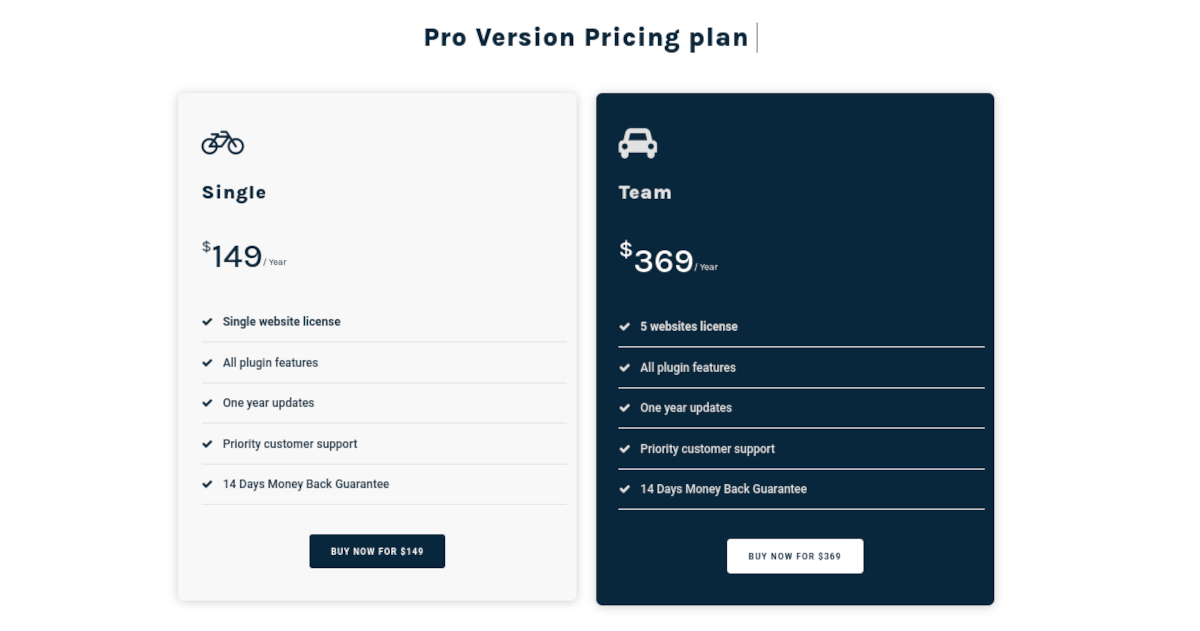
เดี่ยว
ในแผน Single คุณจะใช้จ่าย $149 ต่อปีสำหรับ:
- ใบอนุญาตเว็บไซต์เดียว
- คุณสมบัติปลั๊กอินทั้งหมด
- หนึ่งปีของการปรับปรุง
- การสนับสนุนลูกค้าลำดับความสำคัญ
- รับประกันคืนเงินภายใน 14 วัน
ทีม
ด้วยแผนทีม คุณจะใช้จ่าย $369 ต่อปีสำหรับ:
- ห้าใบอนุญาตเว็บไซต์
- คุณสมบัติปลั๊กอินทั้งหมด
- หนึ่งปีของการปรับปรุง
- การสนับสนุนลูกค้าลำดับความสำคัญ
- รับประกันคืนเงินภายใน 14 วัน
แนวคิด WP Sync Pro+
รุ่น Pro+ ให้การสนับสนุน ACF (Advanced Custom Fields) และปลั๊กอิน SEO ที่สำคัญ (Yoast, SEOPress, Rank Math & All-in-one-seo) การสนับสนุนปลั๊กอิน Pods และ Metabox จะถูกเพิ่มในอนาคต
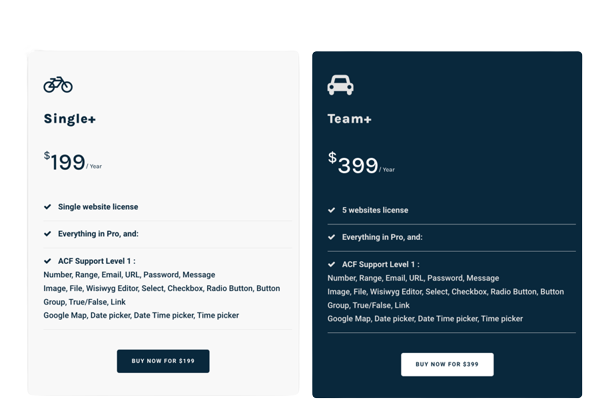
สรุป
การใช้ Notion WP Sync ช่วยให้คุณสร้างการเชื่อมต่อที่ราบรื่นระหว่างบัญชี Notion และเว็บไซต์ WordPress ของคุณ ปรับปรุงการสร้างเนื้อหาของคุณ ปรับปรุงการทำงานร่วมกัน และใช้ประโยชน์จากคุณสมบัติการแก้ไขอันทรงพลังของ Notion ในขณะที่รักษาเวิร์กโฟลว์ที่สอดคล้องกันระหว่างสองแพลตฟอร์ม
